|
Maintenant que vous avez choisi les bons plugins, nous allons commencer par configurer les paramètres vidéos. A ce stade de la configuration de l'émulateur, il y a deux possibilités : si vous avez choisi le Plugin Vidéo Jabo's Direct3D6 1.5 (et que vous une GeForce ou une autre carte Direct3D) allez à l'étape 1 et si vous avez choisi le Plugin Vidéo Glide64 (et que vous une carte 3dfx) allez à l'étape 2.
Etape 1 : vous possédez une GeForce ou une carte Direct3D et vous avez choisi le Plugin Vidéo Jabo's Direct3D6 1.5 :
Allez dans le menu OPTIONS et choisissez la commande Configurer le plugin Vidéo... Une nouvelle fenêtre va alors s'ouvrir :
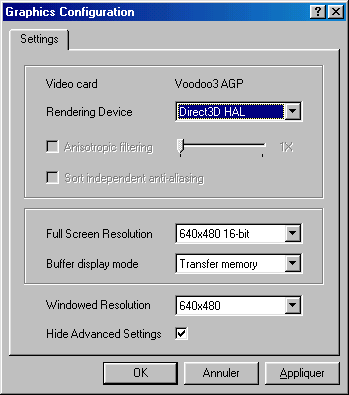
Ces paramètres étant très importants, je vais donc vous indiquer les réglages les plus adaptés pour vous assurer le meilleur rendu graphique possible. La ligne Video card vous indique votre carte graphique. Dans la ligne Rendering Device, laissez l'option Direct3D HAL. Cochez les options Anisotropic filtering et Sort independent anti-aliasing pour les activer. La ligne Full Screen Resolution permet de définir la résolution du mode plein écran, 800x600 16-bit me paraît être un minimum. Ajustez ensuite suivant la puissance de votre PC ! Pour la ligne Buffer display mode choisissez Triple buffer dans le menu déroulant. Enfin, la ligne Windowed Resolution correspond à la résolution du mode fenêtre de l'émulateur, choisissez ce que vous voulez, ce n'est pas très important car vous jouerez en mode plein écran !
Cliquez sur Appliquer puis sur OK pour fermer cette fenêtre et revenir à l'interface de l'émulateur. Vous pouvez maintenant passer à l'étape 3 sans vous préoccupez de l'étape 2 !
Etape 2 : vous possédez une carte 3dfx et vous avez choisi le Plugin Vidéo Glide64 :
Allez dans le menu OPTIONS et choisissez la commande Configurer le plugin Vidéo... Une nouvelle fenêtre va alors s'ouvrir :
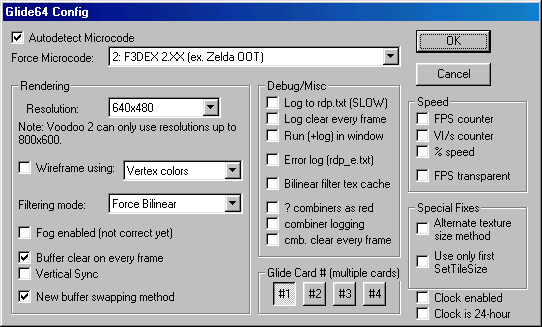
La configuration du Plugin Vidéo est encore plus simple pour une carte 3dfx. Il n'y a rien à changé par rapport aux paramètres définis par défaut. La seule chose que vous pouvez changer à la rigueur est la résolution du mode plein écran (ligne Resolution) : choisissez la résolution qui convient le mieux à la puissance de votre PC (800x600 étant un minimum).
Cliquez sur OK pour fermer cette fenêtre et revenir à l'interface de l'émulateur. Vous pouvez maintenant passer à l'étape 3.
Etape 3 : vous pouvez maintenant configurer les paramètres sonores :
Il est maintenant temps de configurer Project 64 pour profiter au mieux du son. Pour cela, allez dans le menu OPTIONS et choisissez la commande Configurer le plugin Audio... La fenêtre suivante devrait apparaître :
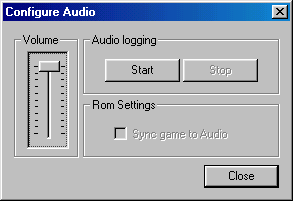
Logiquement, les réglages devrait être les mêmes que sur la capture d'écran. Si ce n'est pas le cas, corrigez ce qui doit l'être et cliquez sur Close pour fermer la fenêtre et revenir à l'interface de l'émulateur.
Il faut aussi régler le plugin RSP de l'émulateur pour pouvoir associer parfaitement le son et l'image, pour éviter, par exemple, un décalage entre un tir et le son qu'il produit. Pour se faire, allez dans le menu OPTIONS puis choisissez la commande Configurer le 'RSP'... Une nouvelle fenêtre devrait apparaître :

Encore une fois, les réglages par défaut devrait être les mêmes que sur la capture d'écran. Si ce n'est pas le cas, corrigez ce qui doit l'être et cliquez sur OK pour fermer la fenêtre et revenir à l'interface de l'émulateur. Le son devrait être irréprochable dorénavant.
SUITE >>>
Copyright © MAD THE MADMAN
|